
时间:2020-06-15 15:15:14 来源:www.win10xitong.com 作者:win10
不知道你在使用win10系统办公的时候碰到过win10调整鼠标滚动速度情况没有,这个问题今天小编碰到了。推测还会有一些网友也会遇到同样的问题,如果你暂时身边没有懂这方面的人才处理这个win10调整鼠标滚动速度问题小编想到一个解决的方法:1、从开始菜单中打开【设置】。然后选择【设备】。2、然后我们选择【鼠标】选项卡中,点击下面的【其他鼠标选项】就好了。如果看得不是很懂,没关系,下面我们再一起来彻底学习一下win10调整鼠标滚动速度的具体解决法子。
具体步骤如下:
1、从开始菜单中打开【设置】。然后选择【设备】。
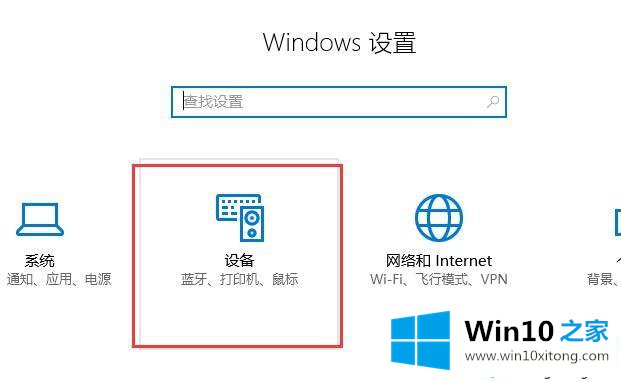
2、然后我们选择【鼠标】选项卡中,点击下面的【其他鼠标选项】。
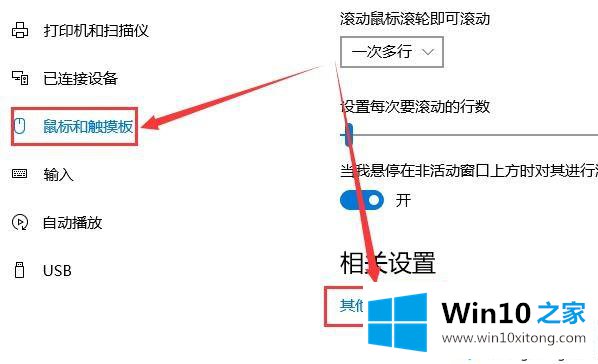
3、然后我们在上方切换到【滑轮】一栏中,就能够进行滚轮的设置了。
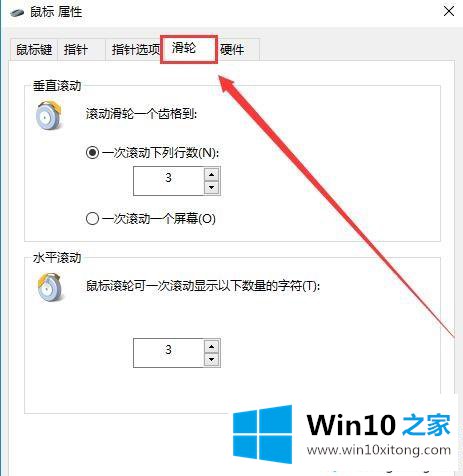
上面给大家分享的就是关于win10调整鼠标滚动速度的图文步骤啦,有需要调整的可以按照上面的步骤来操作哦。
如果你也遇到win10调整鼠标滚动速度的问题,今天小编就非常详细的给你说了,如果你需要重装系统或者下载系统,本站也是你的好选择。